Facebook heeft nu twee "verborgen" berichtinboxen, hier vindt u hoe ze toegankelijk zijn

U hebt misschien gehoord dat er een ietwat onbekende Facebook-inbox is waar mogelijk veel gefilterde berichten sterven. Het blijkt dat er eigenlijk twee zijn. Zo kun je ervoor zorgen dat je al je berichten ontvangt.
Dingen veranderen, en daarmee ook Facebook. Nog maar kortgeleden was het internet gonst over een 'verborgen' en 'geheime' inbox met een hoop verloren berichten. Maar net als de 24-uursnieuwscyclus zijn de zaken nu anders. De oude methode is nu blijkbaar vervangen door een veel meer gestroomlijnde, minder verborgen manier ... maar er zijn nog steeds veel berichten waarvan je je misschien niet realiseert dat je ze krijgt.
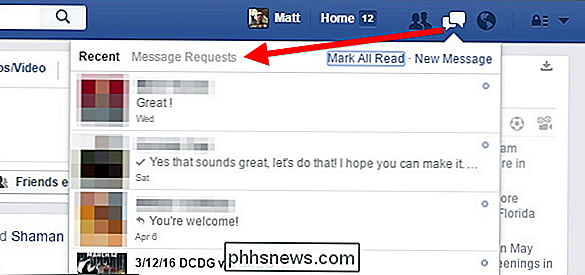
Een van de meest directe methoden om naar de gefilterde inbox te gaan is om op het berichtpictogram boven aan de Facebook-startpagina te klikken en vervolgens op 'Berichtaanvragen' te klikken.
In de inbox 'Berichtaanvragen' ziet u een geheel nieuwe reeks berichten die u wel of niet hebt gezien, meestal van mensen wie zijn je vrienden niet? Je zult misschien verbaasd zijn over wat je daar vindt. Of misschien weet je dit al, en heb je die inbox een tijdje gecontroleerd. Er is echter zelfs meer
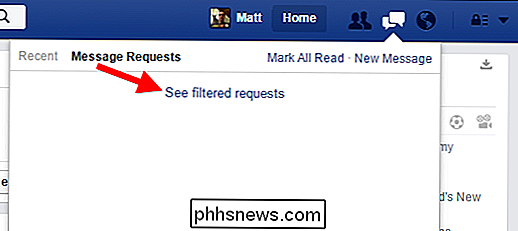
. klik op 'Gefilterde verzoeken bekijken' om een volledige, derde reeks berichten te bekijken die om wat voor reden dan ook door Facebook zijn gefilterd.
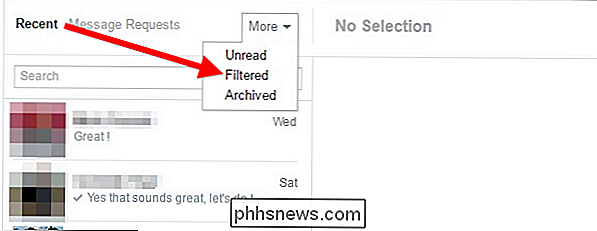
Klik in uw Postvak IN op de knop 'Meer' bovenaan en klik in het dropdown-menu op "Gefilterd".
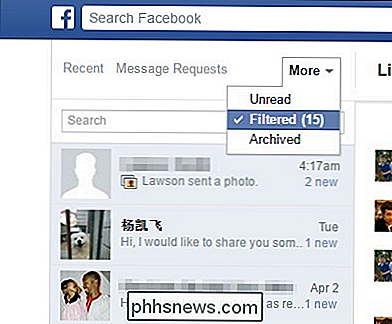
Dat is het. U wordt vervolgens doorgestuurd naar uw gefilterde berichteninbox. Dit zijn slechts berichten van mensen die niet uw vrienden zijn, die een gesprek met u willen beginnen. Natuurlijk, je weet maar nooit, je ontdekt misschien een lang verloren rijke oom of een oude vlam verborgen tussen de massa.
Als je de Facebook-berichtenapp gebruikt, dan kun je naar je gefilterde inbox gaan door op " Instellingen "pictogram.
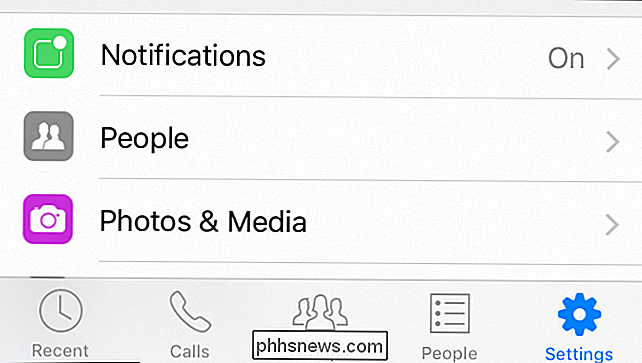
Op uw iPhone of iPad ziet het er zo uit:
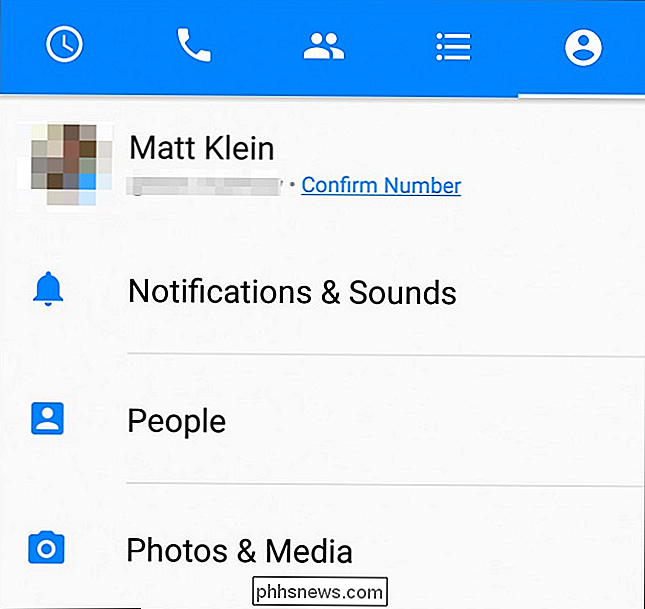
Op Android ziet het er zo uit:
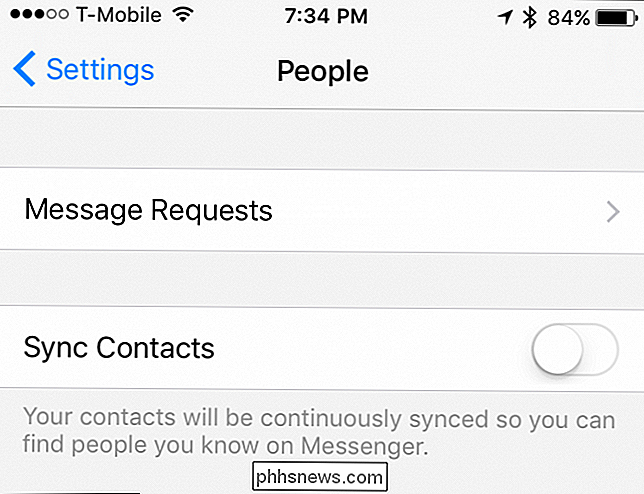
Op beide platforms tikt u op" Mensen "en vervolgens op het resulterende scherm , tik op "Berichtverzoeken" om de eerste reeks "verborgen" berichten te zien. Scroll naar beneden en kies "Zie Gefilterde verzoeken" om nog meer te zien. Nogmaals, al die lang verloren gefilterde berichten zullen onthuld worden en je kunt ze bijwonen als je wilt.

Uitleg over SafetyNet: waarom Android Pay en andere apps niet werken op apparaten met roaden
Rooten met uw Android-apparaat geeft u toegang tot een groter aantal apps en een diepere toegang tot het Android-systeem. Maar sommige apps, zoals Google's Android Pay, werken helemaal niet op een geroot apparaat. Google gebruikt iets dat SafetyNet heet om te detecteren of uw apparaat is geroot of niet en blokkeert de toegang tot die functies.

Schermafbeeldingen nemen op Android Auto
Android heeft al eeuwenlang native screenshots en gezien het feit dat dit een vrij belangrijke functie is, ondersteunen alle door Google gemaakte accessoires deze functionaliteit ook. Hoewel de instelling op een eenvoudige plaats op Android Wear staat, is deze goed verborgen op Android Auto. GERELATEERD: Ontwikkelaarsinstellingen inschakelen op Android Auto Het eerste dat u moet doen, is de ontwikkelaarinstellingen in de Android Auto-app inschakelen door op "Android Auto" te tikken.



